Как выполнить поиск и вернуть формат даты вместо числа в Excel?
Функция поиска часто используется в Excel для повседневной работы. Например, вы пытаетесь найти дату на основе максимального значения в указанном столбце с помощью формулы Поиск =VLOOKUP(MAX(C2:C8), C2:D8, 2, FALSE). Однако вы можете заметить, что дата отображается как порядковый номер вместо формата даты, как показано на скриншоте ниже. Кроме ручного изменения форматирования ячейки на формат даты, есть ли какой-нибудь удобный способ справиться с этим? В этой статье мы покажем вам простой способ решения этой проблемы.
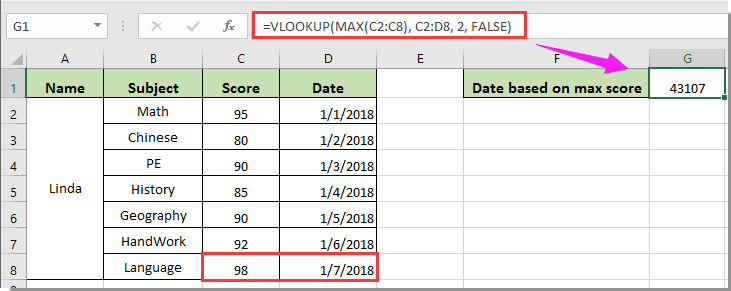
Поиск и возврат формата даты вместо числа в Excel
Поиск и возврат формата даты вместо числа в Excel
Если вы хотите получить дату на основе максимального значения в определенном столбце с помощью функции Поиск, и сохранить формат даты в целевой ячейке, пожалуйста, сделайте следующее.
1. Пожалуйста, введите эту формулу в ячейку и нажмите клавишу Ввод, чтобы получить правильный результат. См. скриншот:
=TEXT(VLOOKUP(MAX(C2:C8), C2:D8, 2, FALSE),"ММ/ДД/ГГ")

Примечание: Пожалуйста, заключите формулу поиска в функцию TEXT(). И не забудьте указать формат даты в двойных кавычках в конце формулы.

Раскройте магию Excel с Kutools AI
- Умное выполнение: Выполняйте операции с ячейками, анализируйте данные и создавайте диаграммы — всё это посредством простых команд.
- Пользовательские формулы: Создавайте индивидуальные формулы для оптимизации ваших рабочих процессов.
- Кодирование VBA: Пишите и внедряйте код VBA без особых усилий.
- Интерпретация формул: Легко разбирайтесь в сложных формулах.
- Перевод текста: Преодолейте языковые барьеры в ваших таблицах.
Связанные статьи:
- Как скопировать исходное форматирование ячейки при использовании функции Поиск в Excel?
- Как выполнить поиск и вернуть цвет фона вместе со значением поиска в Excel?
- Как использовать функцию Поиск и сумму в Excel?
- Как выполнить поиск и вернуть значение в соседней или следующей ячейке в Excel?
- Как выполнить поиск и вернуть Да или Нет / Верно или Неверно в Excel?
Лучшие инструменты для повышения продуктивности в Office
Повысьте свои навыки работы в Excel с помощью Kutools для Excel и ощутите эффективность на новом уровне. Kutools для Excel предлагает более300 расширенных функций для повышения производительности и экономии времени. Нажмите здесь, чтобы выбрать функцию, которая вам нужнее всего...
Office Tab добавляет вкладки в Office и делает вашу работу намного проще
- Включите режим вкладок для редактирования и чтения в Word, Excel, PowerPoint, Publisher, Access, Visio и Project.
- Открывайте и создавайте несколько документов во вкладках одного окна вместо новых отдельных окон.
- Увеличьте свою продуктивность на50% и уменьшите количество щелчков мышью на сотни ежедневно!
Все надстройки Kutools. Один установщик
Пакет Kutools for Office включает надстройки для Excel, Word, Outlook и PowerPoint, а также Office Tab Pro — идеально для команд, работающих в разных приложениях Office.
- Комплексный набор — надстройки для Excel, Word, Outlook и PowerPoint плюс Office Tab Pro
- Один установщик, одна лицензия — настройка занимает считанные минуты (MSI-совместимо)
- Совместная работа — максимальная эффективность между приложениями Office
- 30-дневная полнофункциональная пробная версия — без регистрации и кредитной карты
- Лучшее соотношение цены и качества — экономия по сравнению с покупкой отдельных надстроек